Excel工作表忘记密码如何找回?不要慌,使用这种方法自助找回工作表密码
不知道大家在工作、学习中有没有碰到过要修改 EXCEL 表格,发现被密码保护了,不巧的是密码忘记了,导致无法修改,要修改的时候提示如下:

一、借助专业处理工具
推荐大家使用【密码找回助手】,这个效率非常之高,它有专门的解除excel密码的技术,可以有效帮助解决忘记密码的问题。打开找回助手的官网:https://找回助手.site ,根据自己的需求可以选择在线找回或者选择人工找回。觉得安装工具麻烦的,可以选择在线解密,然后上传需要找回密码的文件,帮我们找回密码。
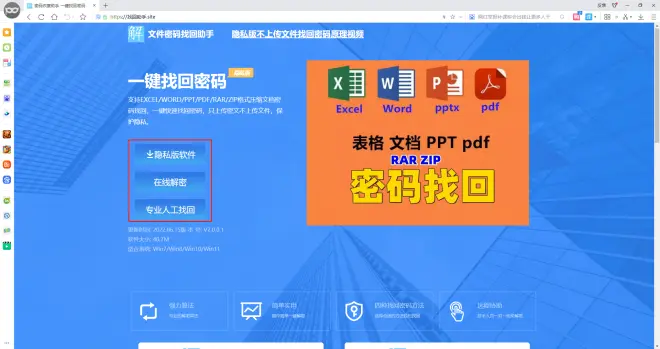
把文件在线处理平台上,上传成功后就可以点击【立即开始】按钮,等系统处理完成你就可以获得一份没有密码的excel文档,再把该文档自定义下载到电脑上即可。
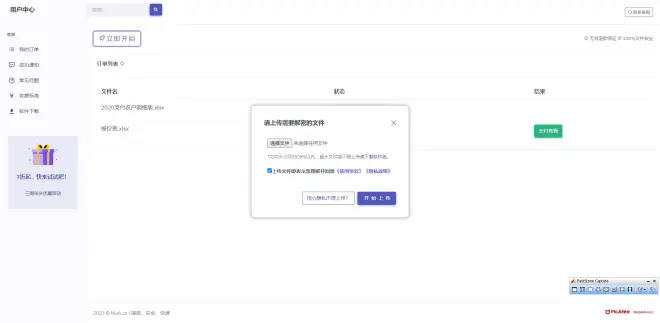
二、解除密码
1、将需要解除密码保护的 EXCEL 文档后缀 .XLSX 修改为 .RAR 。
修改前后如下图所示:
▲ 修改前
▲ 修改后
修改的时候会提示:如果改变文件扩展名,可能会导致文件不可用。这时候点击下方「是(Y)」按钮即可。
2、修改 SHEET1.XML 文件。
双击打开 .rar 文件。
选择 XL 文件夹,然后再选择 worksheets 文件夹,然后找到要删除密码保护的 EXCEL 表格对应的文件,如下图的 SHEET1.XML。
这里有个注意点,如果你的 EXCEL 文件中有多个数据表,那么这个位置就会出现 SHEET1.xml、SHEET2.xml、SHEET3.xml……等列表。
接着,将 SHEET1.xml 拖出到压缩包外部。
然后,右键单击 SHEET1.xml,选择打开方式,选择 写字板 打开。
打开文件后,按键盘 CTRL+F 键,查找 protection。
选择含有 Protection 的 < /> 内的内容并将其删除,这里有一点要注意,一定要注意下图红色框框位置,选到一个完整括号中的内容,含括号一起删除,不要多删除或少删除。
删除完成后,按键盘 CTRL+S 保存文件并退出。
然后,将保存后的 SHEET1.xml 文件重新拖到 .RAR 中并覆盖旧文件。
3、将 .RAR 重新改回 .XLSX 。
这时,重新打开 .XLSX 文件,原来不能编辑的位置,已经可以编辑了。
最后,声明下不建议恶意修改别人的文件,本文只做方法展示,谢谢大家。
好了,今天的分享就到这了,感谢阅读!

